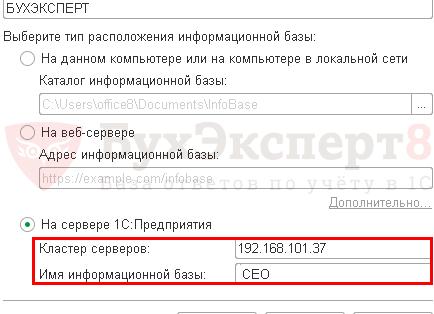
Содержание
Получить учебные материалы по этому курсу
6.5. Подготовка к восстановлению
Подготовка к восстановлению баз данных SQL Server 2005, ограничение доступа пользователей, получение информации о резервных копиях, RESTORE FILELISTONLY, RESTORE HEADERONLY, RESTORE LABELONLY
Перед восстановлением вам, скорее всего, потребуется произвести некоторые подготовительные действия.
Первое, что нужно сделать, — это запретить пользователям доступ к базе данных, подлежащей восстановлению. Это можно сделать разными способами:
q для большинства баз данных достаточно установить для параметра Restrict Access (Ограничить доступ) свойств базы данных значение Restricted. Если же пользователи вашей базы данных могут подключаться с правами dbo, то для этого параметра можно установить значение Single;
q если на сервере имеется только одна рабочая база данных, то лучше просто на время восстановления отключить сетевой доступ к SQL Server. Для этого можно, например, на время восстановления отключить протокол TCP/IP в контейнере SQL Server 2005 Network Configuration в SQL Server Configuration Manager.
Если к базе данных в настоящий момент подключены пользователи, то их соединения придется закрыть.
Может случиться так, что база данных повреждена настолько сильно, что изменить ее свойства не удается. Она при этом может находиться в состоянии suspect (подозрительное) или в автономном режиме offline (информацию о состоянии можно просмотреть, например, из контейнера Datаbases в Management Studio). Если база данных находится в автономном режиме, то запустить ее восстановление вам не удастся. В этой ситуации самый простой выход — отсоединить (detach) поврежденную базу данных и произвести восстановление с резервной копии так, как будто эта база данных отсутствует на сервере вообще. Отметим, что для того, чтобы отсоединить базу данных, помеченную как подозрительная (suspect), ее необходимо вначале перевести в состояние «экстренной необходимости» (emergency):
ALTER DATABASE db1 SET emergency;
Если база данных находится в рабочем режиме, а время у вас есть, то лучше, конечно, подстраховаться, создав еще одну, самую свежую резервную копию этой базы данных и журнала транзакций (или только журнала транзакций в зависимости от ситуации).
После того, как доступ пользователей к базе данных закрыт, рекомендуется проверить заголовки ваших резервных копий. Для этого можно использовать следующие команды:
q RESTORE FILELISTONLY — возвращает информацию о списке файлов и журналов транзакций, которые помещены в данную резервную копию. Эта информация берется из таблицы backupfile базы данных msdb;
q RESTORE HEADERONLY — возвращает информацию об имени резервной копии, ее типе, описании, времени создания и времени устаревания и т. п.. Эта информация берется из таблицы backupset базы данных msdb;
q RESTORE LABELONLY — выводит служебную информацию о метке носителя. В основном метка нужна для картриджей стриммеров, но может применяться и для файлов. Информация берется, в том числе, и из таблицы backupmediaset базы данных msdb.
Пример выполнения команды на просмотр информации о резервной копии может выглядеть так:
Этот хост неизвестен — эта ошибка возникает при подключении к серверу 1С и связана с тем, что в процессе запуска базы не удается определить IP-адрес сервера.
Причины ошибки
Наиболее часто эта ошибка возникает при подключении к серверу через интернет. В этом случае в кластере серверов указывается вместо локального имени сервера IP-адрес, по которому подключение перенаправляется на локальный хост сервера.
Такое подключение и приводит к ошибке «неизвестного сервера», несмотря на то, что в форме настройки явно указан его IP-адрес:
- Ошибка server_addr=Server-1C descr=11001 (0x00002AF9): Этот хост неизвестен. line=1050 file=src\DataExchangeCommon.cpp.
Что же происходит при подключении?
Введенный IP-адрес указывает на кластер серверов, который в ответ на запрос клиента сообщает зарегистрированное в кластере локальное имя сервера Server-1C. Но подключиться к нему по удаленной сети через интернет не удается, поскольку это имя не имеет в сети корректного dns-разрешение имени:
- 168.101.37 — Server-1С.
Исправление ошибки
Для исправления ошибки необходимо в файл hosts добавить строчку c нужной информацией:
Файл hosts находится в каталоге C:\Windows\System32\drivers\etc.
На редактирование файла hosts нужны административные права.
Откройте файл hosts встроенным в операционную систему Windows редактором Блокнот.
Добавьте в содержимое строчку описанного ниже вида.
Расшифровка 192.168.101.37 Server-1C:
- 168.101.37 — IP-адрес подключения информационной базы;
- Server-1C — имя сервера.
См. также:
- Ошибка при выполнении операции с информационной базой 1С 8.3
- 1С удаление: указанная учетная запись уже существует
- Установка запрещена на основании системной политики 1С 8.3
- Обнаружено неправомерное использование данного программного продукта в 1С: как убрать
- Ошибка ввода пинкода. Пинкод не укомплектован в 1С 8.3
Если Вы еще не являетесь подписчиком системы БухЭксперт8:
Активировать демо-доступ бесплатно →
или
Оформить подписку на Рубрикатор →
После оформления подписки вам станут доступны все материалы по 1С Бухгалтерия, записи поддерживающих эфиров и вы сможете задавать любые вопросы по 1С.
Помогла статья?
Получите еще секретный бонус и полный доступ к справочной системе БухЭксперт8 на 14 дней бесплатно
Если вы считаете, что её стоило бы доработать как можно быстрее, пожалуйста, скажите об этом.
1С:Предприятие — программный продукт компании 1С, предназначенный для автоматизации деятельности на предприятии.
Первоначально, продукт 1С:Предприятие был предназначен для автоматизации бухгалтерского учёта и управленческого учёта (включая начисление зарплаты и управление кадрами). Но сегодня этот продукт находит своё применение в областях, далёких от собственно бухгалтерских задач.
1С:Предприятие — это (одновременно) и технологическая платформа, и пользовательский режим работы. Технологическая платформа предоставляет объекты (данных и метаданных) и механизмы управления объектами. Объекты (данные и метаданные) описываются в виде конфигураций. При автоматизации какой-либо деятельности составляется своя конфигурация объектов, которая и представляет собой законченное прикладное решение. Конфигурация создаётся в специальном режиме работы программного продукта под названием «Конфигуратор», затем запускается режим работы под названием «1С:Предприятие», в котором пользователь получает доступ к основным функциям, реализованным в данном прикладном решении (конфигурации) .
СУБД
PostgreSQL
Гарантированно работает связка:
- 1C 8.2.15.301 + PostgreSQL 9.0.3-3.1С (с сайта 1С) + Windows Server 2008 SP2 (x64).
1С-версия PostgreSQL 9.0.3-3.1С при установке на чистой Windows Server 2008 SP2 (x64) влетает с ошибкой:
Временное решение: скачать дистрибутив PostgreSQL 9.0.7 с официального сайта разработчиков (дистрибутив весит больше 1С-овского), нормально без ошибок установить с настройками по-умолчанию, удалить из системы через «Программы и компоненты» панели управления, после чего без ошибок установить версию от 1С.
Правильное решение: Поставить Microsoft Visual C++ 2008 Redistributable, затем лишь приступать к установке PostgreSQL 9 от 1C.
Инсталляция PostgreSQL 9.1.2-1.1C. Запускаем установочный файл программы PostgreSQL
-
Выбираем язык Russian/Russian и нажимаем Start>
-
Следуя инструкции мастера установки нажимаем Далее>
-
Выбираем необходимые опции, и нажимаем Далее>
-
Задаем имя учетной записи, имя домена (имя компьютера) и пароль для данной учетной записи
-
Разрешаем доступ к сетевым адресам, жмем ОК
-
На данном этапе меняем кодировки Сервера и Клиента, задаем пароль,остальные настройки оставляем по умолчанию
-
Оставляем галочку напротив Adninpack. Нажимаем Далее>
-
Выбираем процедурные языки (в данном случае выбрать не из чего)
-
Для продолжения установки жмем Далее>
-
Для завершения установки нажимаем Завершить
Тюнинг производительности
Основная статья: Тюнинг PostgreSQL
В книге Алексея Васильева «Работа с Postgresql. Настройка, масштабирование» рекомендованы следующие параметры для высоконагруженных БД (файл postgresql.conf) :
Максимальный объем оперативной памяти, который может занять PostgreSQL (это важно при объемных запросах). За него отвечает параметр shared_buffers в postgresql.conf. Насчет значения для этой величины существуют разные рекомендации. Я пришел к выводу, что если это выделенный под БД сервер, то можно одному процессу отдать почти весь объем оперативки минус то, что нужно системе на свои нужды.
Вариант с форумов . Лечит тормоза и ошибки 404 при работе веб-версии конфигурации «1С: Университет».
fsync = on # turns forced synchronization on or off wal_sync_method = fdatasync # the default is the first option random_page_cost = 2.0 # same scale as above autovacuum = on # Enable autovacuum subprocess? ‘on’ autovacuum_vacuum_threshold = 1800 # min number of row updates before datestyle = ‘iso, dmy’ lc_messages = ‘ru_RU.UTF-8’ # locale for system error message lc_monetary = ‘ru_RU.UTF-8’ # locale for monetary formatting lc_numeric = ‘ru_RU.UTF-8’ # locale for number formatting lc_time = ‘ru_RU.UTF-8’ # locale for time formatting default_text_search_config = ‘pg_catalog.russian’ deadlock_timeout = 2s max_locks_per_transaction = 250 default_statistics_target = 100 maintenance_work_mem = 1024MB constraint_exclusion = on checkpoint_completion_target = 0.9 effective_cache_size = 4096MB work_mem = 8MB wal_buffers = 16MB checkpoint_segments = 40 enable_nestloop = off # существенный рост производительности для ОЧЕНЬ больших отчетов shared_buffers = 2048MB temp_buffers = 8MB max_connections = 200 max_locks_per_transaction = 150 escape_string_warning = off standard_conforming_strings = off join_collapse_limit = 1
Подробно параметры расписаны в статье: https://wiki.etersoft.ru/PostgreSQL/Optimum
В некоторых случаях может помочь замена значения параметра конфигурации postgresql.conf
online_analyze.table_type = ‘temporary’
на
online_analyze.table_type = ‘all’
IBM DB2 Express-C
- Версии IBM DB2 Express-C для windows и линукс https://users.v8.1c.ru/project.jsp?id=AddCompDB2
Oracle
Веб-сервер Apache
Основная статья: Настройка web-сервера Основная статья: Мелочи жизни в Apache
Дистрибутив веб-сервера для платформы Windows берем по ссылке: https://www.apache.org/dist/httpd/binaries/win32/
Запускаем установочный файл программы Apache
-
Нажимаем как показано на картинке на кнопку Next>
-
Соглашаемся с условиями лицензионного договора. Ставим пометку в поле напротив надписи I accept terms in license agreement. Жмем Next>
-
Читаем рекомендации.Для продолжения установки нажимаем выделенную кнопку
-
Выбираем используемый порт по умолчанию стоит Port 80. Нажимаем Next>
-
Тип установки Typical. Для продолжения нажимаем Next>
-
Устанавливаем в директорию по умолчанию, также ее можно изменить, нажав Change…
-
Нажимаем кнопку Install
-
установка завершена, для выхода из мастера установки нажимаем Finish
Платформа
Установка
Установка платформы 1С: Предприятие 8.2
-
Запускаем установочный файл setup(для Windows Vista/7/8 запускаем файл от имени администратора)
-
В окне приветствия мастера установки нажимаем Далее>
-
Выбираем компоненты программы, которые показаны на слайде, и нажимаем Далее>
-
Язык интерфейса оставляем по умолчанию Системные установки
-
Создаем пользователя, выбираем графу Создать пользователя. Вводим для него пароль в необходимых полях и подтверждаем кнопкой Далее>
-
для продолжения установки щелкаем по кнопке Установить
-
Программа предлагает установить драйвер защиты. Нажимаем Далее>. И ждем окончания установки программы
как ставить и настраивать платформу для работы с СУБД
Администрирование
Добавление информационной базы
-
Запускаем Администрирование серверов 1С:Предприятия в нем создаем информационную базу с заданными параметрами
-
Запускаем 1С:Предприятия в появившемся окне добавляем информационную базу,которую создавали в предыдущем пункте
-
Добавляем существующую информационную базу в список
-
Указываем имя информационной базы и ее где она располагается
-
Пишем имя кластера серверов и имя информационной базы в этом кластере
-
Оставляем настройки по умолчанию
-
Имя созданной базы появляется в окне Запуск
Запуск внешних обработок по расписанию
Подключение кассового аппарата
Настройки Штрих-М-ФР-К
- Штрих-М-ФР-К
- После включения пункта Наличная оплата следует перезапустить клиент
- Перед включением пункта Печать логотипа, его следует загрузить в меню Функции
Предоставление доступа через веб (http/https)
На backend-сервере (1c-backend.local.example.com), где установлена платформа 1С необходим веб-сервер Apache. Под Windows его установка не представляет особой сложности.
как опубликовать конфигурацию в самой 1С
Предположим, что на frontend-сервере (1c.example.com), смотрящем во внешнюю сеть стоит Nginx. В таком случае его конфигурационный файл будет иметь следующий вид:
server { listen 80; server_name 1c.example.com; rewrite ^(.*) https://1c.example.com/Test-Conf/$1 permanent; } server { listen 443; ssl on; ssl_certificate /etc/nginx/ssl/1c.example.com.crt; ssl_certificate_key /etc/nginx/ssl/1c.example.com.key; server_name 1c.example.com; access_log /var/log/nginx/1c.example.com-access_log; if ($request_uri = /) { rewrite ^ https://1c.example.com/Test-Conf/ permanent; #301 redirect } location /Test-Conf/ { proxy_pass https://1c-backend.local.example.com/Test-Conf/; proxy_redirect off; proxy_set_header Host $host; proxy_set_header X-Real-IP $remote_addr; client_max_body_size 50m; client_body_buffer_size 128k; proxy_connect_timeout 90; proxy_send_timeout 90; proxy_read_timeout 90; proxy_buffer_size 4k; proxy_buffers 4 32k; proxy_busy_buffers_size 64k; proxy_temp_file_write_size 64k; # Разрешить доступ только из локальной сети # allow 172.16.0.0/12; # deny all; } include inc-awstats.conf; include inc-errors.conf; }
Генерация SSL-сертификатов подробно рассмотрена в статье Nginx
Программирование
Связь 1С и MySQL
- https://werther.wwgroup.in.ua/2010/07/07/%D1%81%D0%B2%D1%8F%D0%B7%D1%8C-1%D1%81-%D1%81-mysql/
Устранение неполадок
Ошибка сетевого доступа к серверу. Windows Sockets — 11001(0x00002AF9)
Возможные варианты работы операционных систем сервера и клиента:
- компьютер и сервер в домене — ok
- компьютер и сервер не домене — Ой ё, but still ok
- компьютер не в домене, а сервер в домене — not ok
В случае, если компьютер не в домене, а сервер в домене, возникает ошибка подключения тонкого клиента к серверу:
server_addr=example descr=Ошибка сетевого доступа к серверу (Windows Sockets — 11001(0x00002AF9). этот хост неизвестен.)
Это означает, что клиент 1c не находит адрес example в файле hosts. Перейдите в папку etc через Пуск > Выполнить > cmd
%SystemRoot%/system32/drivers/etc
Добавьте строку разрешения имени example в адрес вашего сервера 1с, например:
# localhost name resolution is handled within DNS itself. # 127.0.0.1 localhost # ::1 localhost 192.0.0.10 example
Очистьте кэш dns через Пуск > Выполнить > cmd
ipconfig /flushdns
1с и HASP ключ в разных подсетях
Для использования локальных баз нужен физический ключ. Установите на сервер лицензий
- hasp license manager
- физический ключ
- откройте порты 475, 1947 TCP и UDP Домен, Частный, Публичный для нужных подсетей или всех.
Возьмем ситуацию:
Сервер терминалов srv 192.0.1.9/24 Сервер лицензий srv 192.0.1.10/24 Сервер лицензий buh 192.0.2.10/24 Клиент buh 192.0.2.33/24 Клиент div1 192.0.3.33/24
Компьютеры и сервера в одной подсети с сервером лицензий (srv и buh) видят ключ без дополнительной настройки. Компьютерам в других подстеях укажите адрес сервера лицензий в конфигурационном файле C:\Program Files\1cv82\conf\nethasp.ini
;;NH_SERVER_ADDR = <Addr1>, <Addr2> ; IP addresses of all the NetHASP ; License Managers you want to search. ; Unlimited addresses and multiple ; lines are possible. ; ; Possible address format examples: ; IP address: 192.114.176.65 ; Local Hostname: ftp.aladdin.co.il NH_SERVER_ADDR = 192.0.1.10
Примечания
См. также
- Установка сервера «1С: Предприятие» на Linux
- Планы — MMIS Lab
- 1С: Университет
- Windows Server 2008
- Настройка web-сервера
- Автоматическая установка сетевого принтера
- Group Policy (GPO)
- Vmware vSphere
- СХД
- Тюнинг PostgreSQL
Ссылки
| 1C | |||||||
|---|---|---|---|---|---|---|---|
|
|||||||
| Сеть | |||||||||||
|---|---|---|---|---|---|---|---|---|---|---|---|
|
|||||||||||
| Windows | |||||||||||
|---|---|---|---|---|---|---|---|---|---|---|---|
|
|||||||||||
====================
====================
Проверено, вирусов нет!
Загрузок: 6322
Ошибка сетевого доступа к серверу 1с этот хост неизвестен 11001
Форум 1С администрирование, форум: сервер, сеть, оборудование ( Hardware), тема: Ошибка сетевого доступа к серверу! Помогите!. Этот хост неизвестен…. Ошибка 11001 — Windows Sockets Лечится эта. В домене на W2k3 установлен сервер 1С Предприятие 8.1. server_addr= descr=Ошибка сетевого доступа к серверу (Windows Sockets — 11001(0x00002AF9)Этот хост неизвестен line 546 file=. Этот хост неизвестен. (Windows Sockets ? 11001(0x0002AF9). Этот хост. 1с предприятие Ошибка сетевого доступа к серверу! — 1С. Связка сервера 1С:Предприятие и PostgreSQL вторая по популярности. На первый взгляд ошибка понятна: клиент не может разрешить имя сервера СУБД, типичная ошибка для небольших сетей, где отсутствует. server_addr =NAME descr=11001(0x00002AF9): Этот хост неизвестен. компьютер и сервер в. этот хост неизвестен.) Это означает, что клиент 1c не находит адрес example в файле hosts. 1С:Предприятие 8.3.3.658 (клиент, 64-битная сборка); Альт Линукс 7.0 Кентавр x86_64 (обновлён из p7 на 10 июля 2013 года). и. 1С:Предприятие 8.3.3.658. более информативна: server_addr=vm-pg9 descr=Ошибка сетевого доступа к серверу (Windows Sockets — 11001(0x00002AF9). Этот хост неизвестен. ). server_addr=server desrc=11001(0x00002AF9): Этот хост неизвестен. переустановка клиента 1С, перезагрузки проблемной машины. Клиентские приложения, тонкие клиенты и веб-клиенты это и есть. Кластер серверов ?1С:Предприятие? представляет собой. Настройка веб- доступа к базам данных ?1С:Предприятие? 8.3. server_addr=1541 descr= Ошибка сетевого доступа к серверу. Этот хост неизвестен. Технологические вопросы 1С:Предприятие 8. Ошибка сетевого доступа к серверу.(Windows. 11001 Запрошенное имя компьютера не найдено. 10054 Удаленный хост принудительно разорвал существующее подключение. Если подключаться к серверу 1С:Предприятие 8.2 через консоль серверов. descr=Ошибка сетевого доступа к серверу (Windows Sockets. Виктория, если номер ошибки 11004, то у Microsoft на этот счет есть. Ошибка сетевого доступа 11001(0x00002AF9). Этот хост неизвестен. ошибка при запуске 1С, причем на один сервер пользователь может достучаться и. 18 методов борьбы со стрессом для 1С-программиста. Не запускается виртуальная машина Windows 8, Windows Server 2012 в Linux Ubuntu 15.04. Сервер 1С Предприятие. Установка на платформе Linux (Ubuntu). server_addr=NAME descr=11001(0x00002AF9): Этот хост неизвестен. 8.2 server_addr= descr=Ошибка сетевого доступа к. Не бойтесь устрашающих предупреждений ? это нормальное явление. Если после установки сервера 1С изменили сетевое имя. то, скорее всего, хост localhost не прописан в файле /etc/hosts. server_addr=. localdomain:1563 descr=Ошибка сетевого доступа к серверу